Word 2013 免费完整版是微软推出的办公软件Microsoft office 2013的办公组件之一。Word 2013目前的使用十分广泛,尤其是在处理文字内容方面,非常的好用。Word 2013不仅操作简单,功能也很实用,上手非常快,强大的图文编辑功能,帮助你轻松完成文案。Word 2013安装包将通过Microsoft官方授权产品Office助手(软件大小:4.62MB)下载,请您放心使用。
Word2013功能介绍
1、Word2013举世无双超强大的图文编辑功能,帮助你轻松完成文案。
2、Word文档资源占用极低。
3、增加线上影片功能,可在Word文件中嵌入影片观看。
4、增加PDF重新排列(PDF reflow)功能。
5、英文、繁体、简体字库轻松转换,中文字符排版强大的工具。
6、Office 2013能更好地支持云,社交功能也更强,并增加无线共享功能。
7、Word2013轻松插入图片、报表、曲线图,让你的文档更加好看。
8、行距、段落对其、缩进调整、页头页尾轻松搞定,还可以在文档里插入Excel表单。
Word2013使用教程
Word文档自动生成目录方法
1、首先我们先打开在电脑上安装好的Word2013软件,进入到软件主界面,如下图所示,我们将文档的内容先输入完成后再来设置自动目录,我们点击界面的“开始”选项,然后在界面右侧可以看到有标题格式的选项。
2、接下来我们先设置一级标题,所谓一级标题就是下图中的功能、小结、结论,这就是一级标题,我们选中后在界面的右上方选择标题一 ,然后一级标题就设置完成了。你可以鼠标右键点击标题一自行设置标题的大小、字体等。
3、接下来我们设置二级标题,所谓的二级标题就是一级标题下的小标题,如下图所示,二级标题就是1.1、1.2、1.3、1.4以及2.1、2.2等,这些就是二级标题,我们选中这些二级标题然后在选择界面上方的标题二点击后就可以设置成功,同样你也可以右键点击标题二来设置字体的大小、样式等。
4、按照上面的步骤如果你的内容中的三级标题、四级标题等,你可以继续设置,等待设置完成后我们点击界面上方的“引用”选项,然后在下拉的选框中找到目录选项并点击,这样就会弹出目录窗口,如下图所示,有不同的目录选项,你可以选择合适的一种点击它就可以自动生成目录了。
5、我们等待自动生成目录后,就可以看到文档中的内容标题已经按照你的设置生成好了。如果你征文中的标题发生了变化,那么你可以点击界面中的更新目录选项,然后在弹出的选项框中选择“更新整个目录”,如果只是位置发生变化你就可以选择“只更新页码”进行修改就可以了。
Word2013常见问题
一、word文档如何删除空白页?
方法一:首先我们先将鼠标一到空白页的前一页,在前一页面的末尾鼠标点击显示出光标,如下图所示,接下来我们直接按键盘上的delete键进行删除。或者你也可以先按住键盘上的ctrl键再按delete键。
方法二:我们移动鼠标来到空白页面,然后点击该页面的起点,如下图所示,接下来我们一直按删除键,就可以删除这个的空白页。
方法三:我们在Word2013软件界面找到页面布局选项并点击,然后在下拉的选项中点击“页边距”选项,就可以进入设置界面,我们可以将页面边距的上下值设置小一些,设置完成后点击确定,这样也可以删除空白页。
方法四:我们选中空白页,然后鼠标右键点击空白页,在弹出的菜单栏中选中“段落”选项,就可以进入段落设置界面,我们在缩进和间距的选项中将行距设为固定值,设置值为1.如下图所示,设置完成后点击确定就可以删除空白页了。
二、word文档里页眉中的横线怎么去掉?怎么删除页眉横线?
1、首先我们需要在Word2013软件中双击页眉所在的位置,然后使得页眉处于编辑的状态。
2、接下来我们在Word2013软件的界面上方找到“设计”菜单,点击后在下方会出现水印、页面颜色、页面边框选项,我们点击页面边框进入设置界面。
3、进入到下图中的边框和底纹界面,我们先点击界面中的页面边框选项,然后在界面左侧的设置中点击“无”,接下来我们进行下一步。
4、接下来我们在选择界面中的边框选项,然后下界面左侧还是选择“无”,选择完成后我们在界面右下角可以看到有“应用于”选项,我们点击下拉选择段落,完成后点击确定就可以了。
5、我们返回到软件界面就可以看到之前存在的页眉横线已经消失了,这就说面我们已经将页眉横线去除掉了,接下来我们鼠标左键双击页面其他的空白区域就可以退处页眉的编辑状态,是不是很简单呢,赶紧来试试吧。
三、word文档怎么设置页码?
很多小伙伴都是用Word2013来编辑内容,但是有一些小伙伴不知道怎么通过该软件来设置页面,小编为大家带来详细的解决方法,有需要的小伙伴可以点击后方的链接http://mnews.onlinedown.net/tutorial/287527.html查看详细的教程,相信可以帮助到你。
Word2013更新日志
1.新的阅读模式:文字自动在列中重排,以便更易于阅读。
2.对象放大:当您查看表、图表、图像或在线视频时,通过手指点击或鼠标单击即可查看详细信息。
3.继续阅读:Word2013会自动为您上次访问的内容添加书签。
4.回复注释:在您所讨论的文本旁添加注释,以便于跟踪会话。
∨ 展开
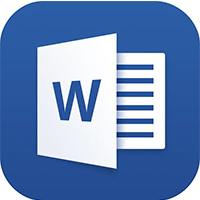
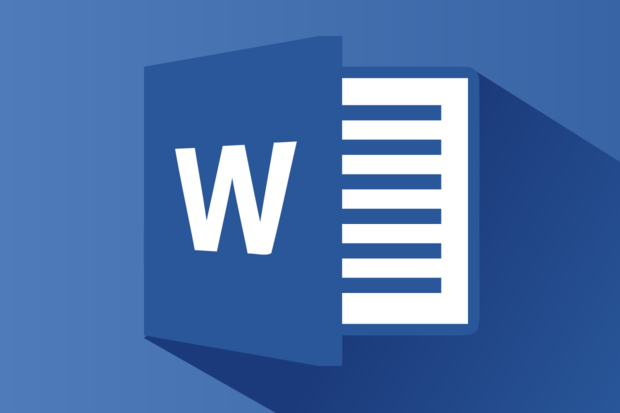
 WPS Office 2023 教育版
WPS Office 2023 教育版 Typora windows安装
Typora windows安装 WPS Office 2019专业增强版
WPS Office 2019专业增强版 Microsoft Office软件
Microsoft Office软件 Microsoft Office专业增强版
Microsoft Office专业增强版 Microsoft Office2024
Microsoft Office2024 Rogabet Notepad老罗笔记
Rogabet Notepad老罗笔记 幂果OCR文字识别2024
幂果OCR文字识别2024 金山协作
金山协作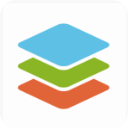 onlyoffice电脑版
onlyoffice电脑版 鱼鱼多媒体日记本
鱼鱼多媒体日记本 论文抽屉免费版
论文抽屉免费版 牛牛排版4.0
牛牛排版4.0 蓝牛复制粘贴助手
蓝牛复制粘贴助手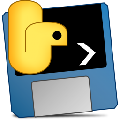 SushiHelper最新版
SushiHelper最新版 Skylark编辑器
Skylark编辑器 防和谐文字处理器电脑版
防和谐文字处理器电脑版 梵语巴利语输入法
梵语巴利语输入法 快贴Mac版
快贴Mac版 快贴云剪贴板
快贴云剪贴板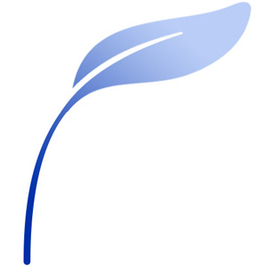
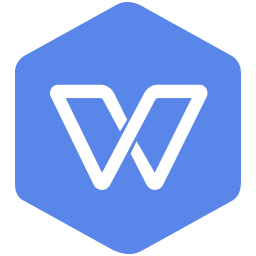

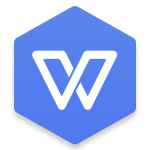

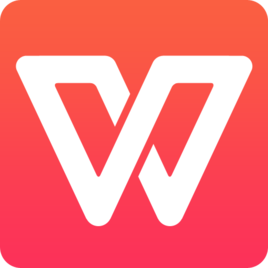

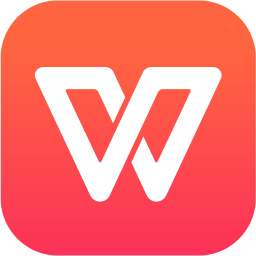 WPS Office软件合集
WPS Office软件合集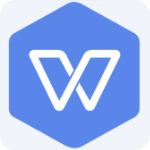 WPS Office 2019 Pro Plus 温州大学
WPS Office 2019 Pro Plus 温州大学 WPS Office修改版
WPS Office修改版 华为WPS Office手机版
华为WPS Office手机版 WPS Office国际版
WPS Office国际版 WPS Office手机版
WPS Office手机版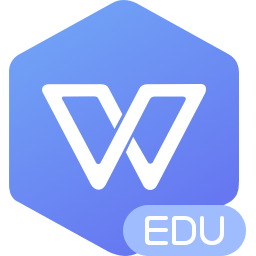 WPS Office 2019 教育版
WPS Office 2019 教育版 办公软件
办公软件 OfficeSuite
OfficeSuite 石墨文档 64位
石墨文档 64位 金山文档电脑版2024
金山文档电脑版2024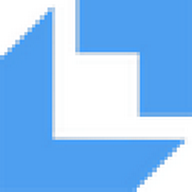 OneTable(壹号表)
OneTable(壹号表) office 2015
office 2015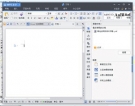 office2013免费版
office2013免费版 Office 2010专业增强版
Office 2010专业增强版 Microsoft Office 2016破解
Microsoft Office 2016破解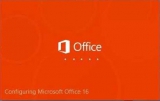 Microsoft Office 2015
Microsoft Office 2015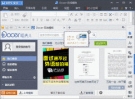 WPS Office 2014
WPS Office 2014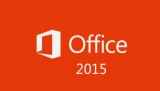 WPS Office 2015
WPS Office 2015 word 2010 64位完整安装包
word 2010 64位完整安装包 Word2010视频教程
Word2010视频教程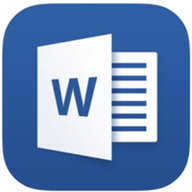 word文档电脑版
word文档电脑版 Wordpress中文免费
Wordpress中文免费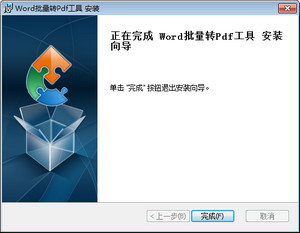 Word批量转PDF软件
Word批量转PDF软件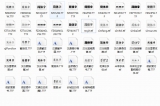 Word字体库电脑官方版
Word字体库电脑官方版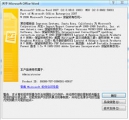 Office Word 2007
Office Word 2007 office2013plus激活工具
office2013plus激活工具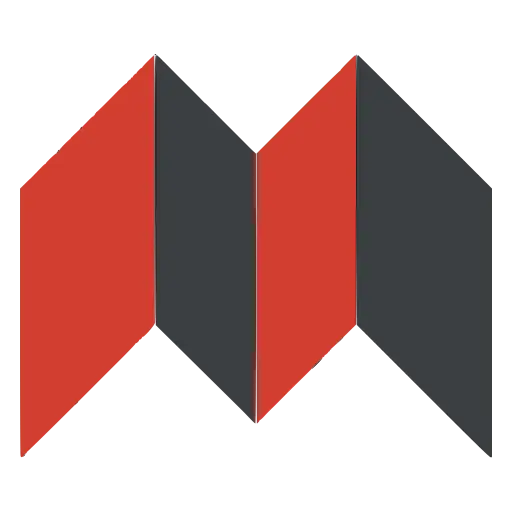 思源笔记Mac版 2.9.9 官方最新版
思源笔记Mac版 2.9.9 官方最新版 腾讯文档电脑版 3.1.1 官方最新版
腾讯文档电脑版 3.1.1 官方最新版 子魚笔记Mac版 0.64.0 官方正式版
子魚笔记Mac版 0.64.0 官方正式版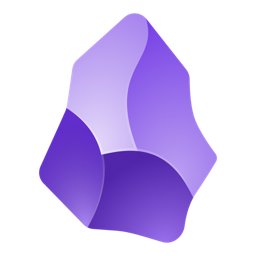 黑曜石笔记软件 1.3.7 绿色中文版
黑曜石笔记软件 1.3.7 绿色中文版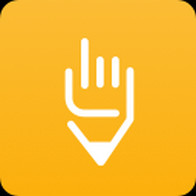 橙瓜码字电脑版 3.0.7 最新版
橙瓜码字电脑版 3.0.7 最新版